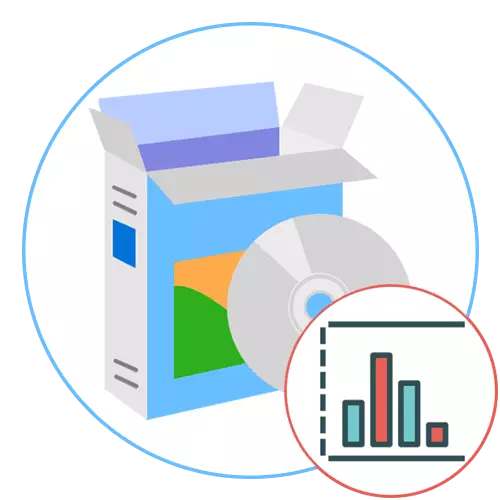
Tableau radna površina.
Tableau Desktop je softver čija je funkcionalnost usmjerena isključivo za stvaranje grafova. Programeri su posebnu pozornost posvetili detaljima i alatima koji se aktivno koriste u razvoju globalnih projekata. Tableau Desktop nema nikakvih ograničenja na vrstu grafikona ili broj elemenata ugrađenih tamo: možete kombinirati različite konstrukcije, dodati bilo koji broj statističkih podataka, označavati lokacije i uzroke određenih koraka. Ako je raspored dio prezentacije koji prikazuje rast ili druge pokazatelje Društva, umetnite žive tobogane, postavite imena za njih i koristite za detaljno prikazivanje.

Za naprednu analitiku bit će potrebno stvoriti ne samo ploču s brojevima, već velikim projektom. Tableau Desktop će vam omogućiti da brzo proizvode snažne izračune na temelju postojećih informacija, povucite kontrolne točke i gledati statistička izvješća. To će pomoći u stvaranju točke gledišta statističkog razumijevanja kroz analizu trendova, regresija i korelacija. Navedite nova pitanja, definirajte potražnju, mogućnosti i donose odluke na temelju informacija, s povjerenjem, jer su matematički izračuni u stolnoj površini tableau uvijek točni. Jedini dva nedostatka toga za plaćenu distribuciju i nedostatak ruskog, ali s službene stranice možete preuzeti demonstracijske verzije besplatno da se upoznate s tablojskom radnom površinom i odlučite hoće li se kupiti.
Preuzmite tableau desktop s službene stranice
Urednik grafa
YED graf Editor je moćan Windows softver koji se može koristiti za brzo i učinkovito stvaranje dijagrama i grafikona u potpunosti na različite teme. Dodavanje projekata Ručno ili uvoz vanjskih podataka za analizu - Automatsko mjesto ugrađeno u algoritmi grafikona YED-a stvorit će potpuno ispravan prikaz svakog ciljnog elementa, a ostavit ćete samo u uređivanju gotovog dokumenta.

Ovaj softver podržava uvoz vlastitih podataka iz Excel E-tablice ili XML, automatsko naručivanje elemenata, izvoz rasterske i vektorske grafike u PNG, JPG, SVG, PDF, SWF formatu. Podržava širok uređivač grafikona na grafikonu vrste grafikona: BPMN, blok dijagram, obiteljsko stablo, semantičke mreže, društvene mreže i UML. Osim toga, YED također podržava organizacijske grafikone, inteligentne kartice, plutajuće grafikone, dijagrame odnosa elemenata i još mnogo toga. Možete naučiti puni popis editor yed graf na službenoj web-lokaciji klikom na link ispod.
Preuzmite uređivač grafa s službene stranice
Dični urednik dijagrama
Sljedeći softver, s ciljem kreiranja grafova, naziva se urednitorom dijagrama i funkcionalnost je neznatno inferiorna od dva gore opisana predstavnika. Međutim, za neke korisnike bit će čak i plus, jer će u ovom procesu formiranja dijagrama ili bilo kojeg drugog projekta biti jednostavniji. U snimku zaslona u nastavku vidite podjelu radnog prostora urednika dijagrama u nekoliko područja. Na lijevoj strani su osnovni alati za kontrolu linija, točkice i dodanih objekata, a ispod - popis slika dostupnih za rižu. Stavite sve oblike i linije u polje na desnoj strani, stvarajući potreban raspored.
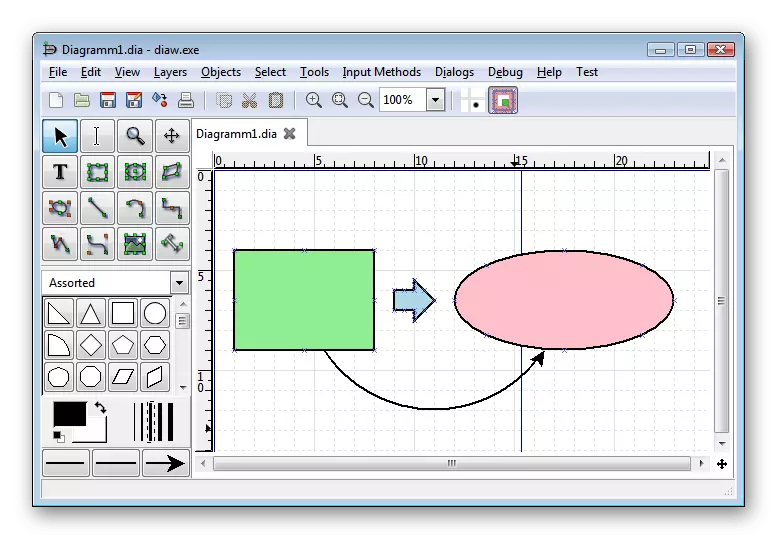
Dia Diagram Editor podržava slojeve, pa pokušajte pri radu s projektom stvoriti njihovu kompetentnu distribuciju - to će pomoći ako trebate urediti svaki objekt zasebno ili stvoriti grupu elemenata, na primjer, da biste ih premjestili u vrijeme ili mijenjanje veličine. U ovom softveru nema ruskog jezika, ali sučelje je vrlo jednostavno, pa se netko može nositi s tim. S ostatkom načela rada s grafikonima u uređivaču dijagrama, preporučujemo da se čitate odmah nakon preuzimanja i instaliranja ove besplatne aplikacije.
Preuzmite Dia Diagram Editor s službene web stranice
Microsoft Word.
Microsoft Word je poznati uređivač teksta, pružajući korisniku osim mogućnost da upiše tekst i druge alate za donošenje dokumenata. Među svim onima prisutnim u riječima modula raspravljat ćemo o onima koji su odgovorni za izradu dijagrama i grafikona. U posljednjem montažu softvera tu su cijele šesnaest različitih praznina za izgradnju raznih grafikona i grafikona: na primjer, možete formirati pogled na točke ili izgraditi stablo postavljanjem izvornih podataka.
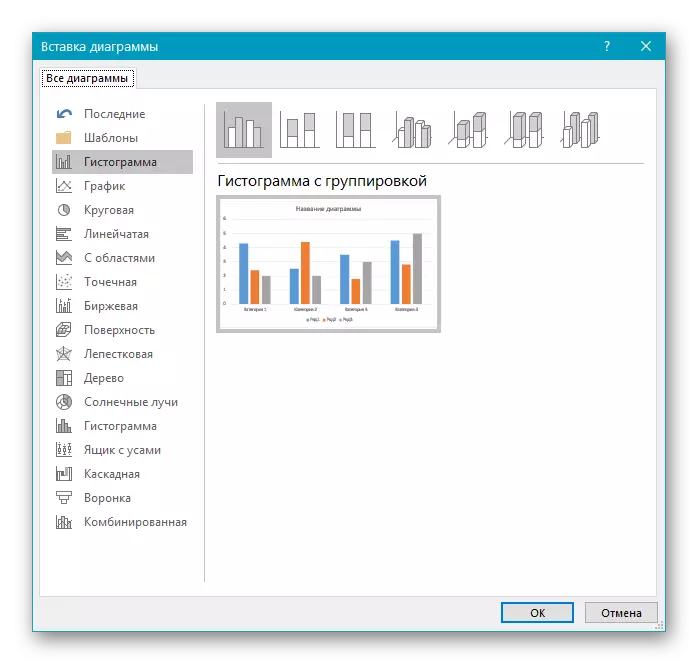
Microsoft Word ima različite stilove, a njihova ručna promjena je također podržana, što će pomoći da izgled grafikona bude pogodan za opći dizajn dokumenta. Prednost ovog softvera za stvaranje grafova je da je iznimno lako učiti i idealan je za jednostavne zadatke i prezentacije, gdje se uz grafikon nalazi blok teksta.
Na našim stranicama možete pročitati materijal na temu stvaranja grafova u Microsoft Word. U njemu ćete naći dvije metode elemenata, kao i saznati o načelima uređivanja dodanog grafikona ili dijagrama bilo kojeg tipa.
Više: Kako stvoriti dijagram u programu Microsoft Word
Microsoft Excel.
Ako raspored treba izgraditi pomoću proizvoda od određenih matematičkih izračuna ili se uvodna stalno mijenja, idealno ću se nositi s zadatkom Microsoft Excel. U njemu možete izgraditi lanac uvodnog korištenja formula, a zatim stvoriti grafikon koji će prikazati trenutne rezultate tih podataka. Na primjer, Microsoft Excel je idealan za vizualizaciju rasta prodaje ili prihoda.

Grafovi u Excelu također su različiti, ali najpopularniji je uobičajeni. Možete dodati raskrižje, bodove, a zatim dodatno urediti sam dijagram i uključiti se u povezivanje stanica. Uz to će biti svjestan bilo kojeg korisnika, pridaje minimalne napore. Bit će teže napraviti raspored, samo ako je uvodno prevelik, jer će onda biti potrebno potrošiti malo više vremena na popunjavanju tablice.
Po analogiji s programom Microsoft Word, želimo ponuditi vodič za stvaranje grafikona u Excelu. Tamo ćete pronaći upute za dodavanje i uređivanje redovnog rasporeda, kao i druge informacije o radu s tim elementima.
Opširnije: Izgradnja grafikona u programu Microsoft Excel
Microsoft PowerPoint.
PowerPoint je treće rješenje tvrtke Microsoft, pogodan za građevinske grafove. Glavna funkcionalna orijentacija ovog alata je stvoriti prezentacije, pa ako trebate napraviti bilo kakve demonstracije, svi njegovi elementi mogu se kombinirati u ovom programu. Umetanje grafikona traje istog principa kao i riječju, koja se odnosi i na predloške prisutne. Opcija Standard PowerPoint omogućuje vam da umetnete već stvoreni raspored iz datoteke, koji također ponekad postaje koristan tijekom interakcije s softverom.
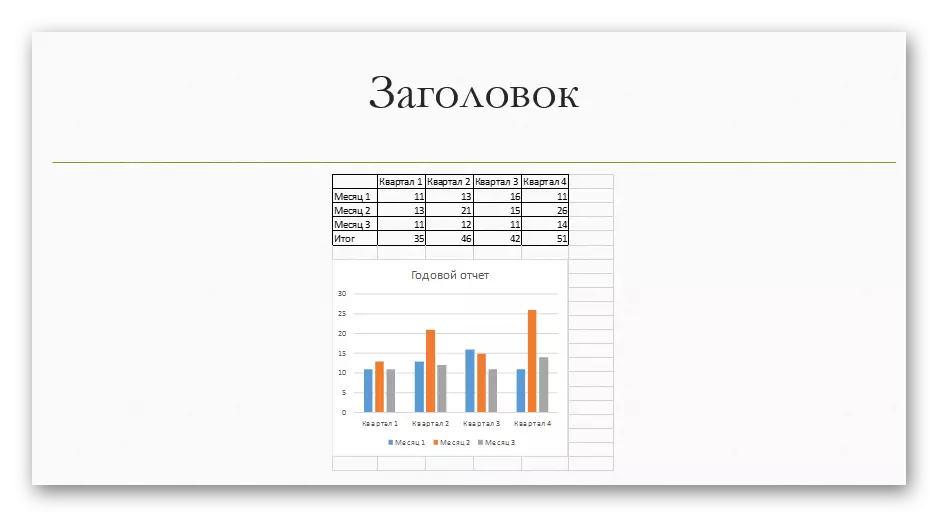
Glavni dizajn rasporeda u PowerPoint je posljedica ugrađenih alata za stvaranje slajdova. Možete koristiti razne brojke, pisanje tekstova, dodavati glazbu i animaciju ako je potrebno. Takav pristup će biti što je moguće točno u sveobuhvatnom razvoju projekta, kada su i drugi elementi također prisutni i na grafikonu.
Za detaljnije informacije o radu s kartama u Microsoft PowerPoint, pogledajte prošireno upravljanje na našoj web-lokaciji na donjoj vezi.
Pročitajte više: Stvaranje dijagrama u PowerPoint
OpenOffice Writer.
Ako želite koristiti uređivač teksta za izradu grafikona, ali Microsoftove rješenja ne mogu priuštiti pisac OpenOffice. To je slobodan analog dobro poznatog Microsoftovog programa, u kojem postoje sve iste funkcije, a interakcija s njima javlja se u istom algoritmu. U tome, skup predložaka je manji, ali postoji ugrađeni čarobnjak za uložak, s kojim se vizualizacija ne stvara samo, već su dodani parametri za njega, dodaje se broj podataka i dodatnih elemenata.

Nakon uspješnog stvaranja, raspored se može staviti u bilo kojem području dokumenta i nastaviti na daljnju interakciju s njom. OpenOffice Writer ima druge pomoćne alate koji vam omogućuju da promijenite izgled dokumenta, dodavanje komentara, slika i drugih objekata. Da biste to učinili, morate se baviti samo jednostavnim sučeljem, čije se stavke u potpunosti prevede na ruski.
Za detaljne smjernice o pravilima za stvaranje grafikona i grafikona u OpenOffice, nudimo otići na članak iz drugog našeg autor na sljedeću vezu.
Pročitajte više: građevinske karte u OpenOffice Writer
